工作必备的电脑技能
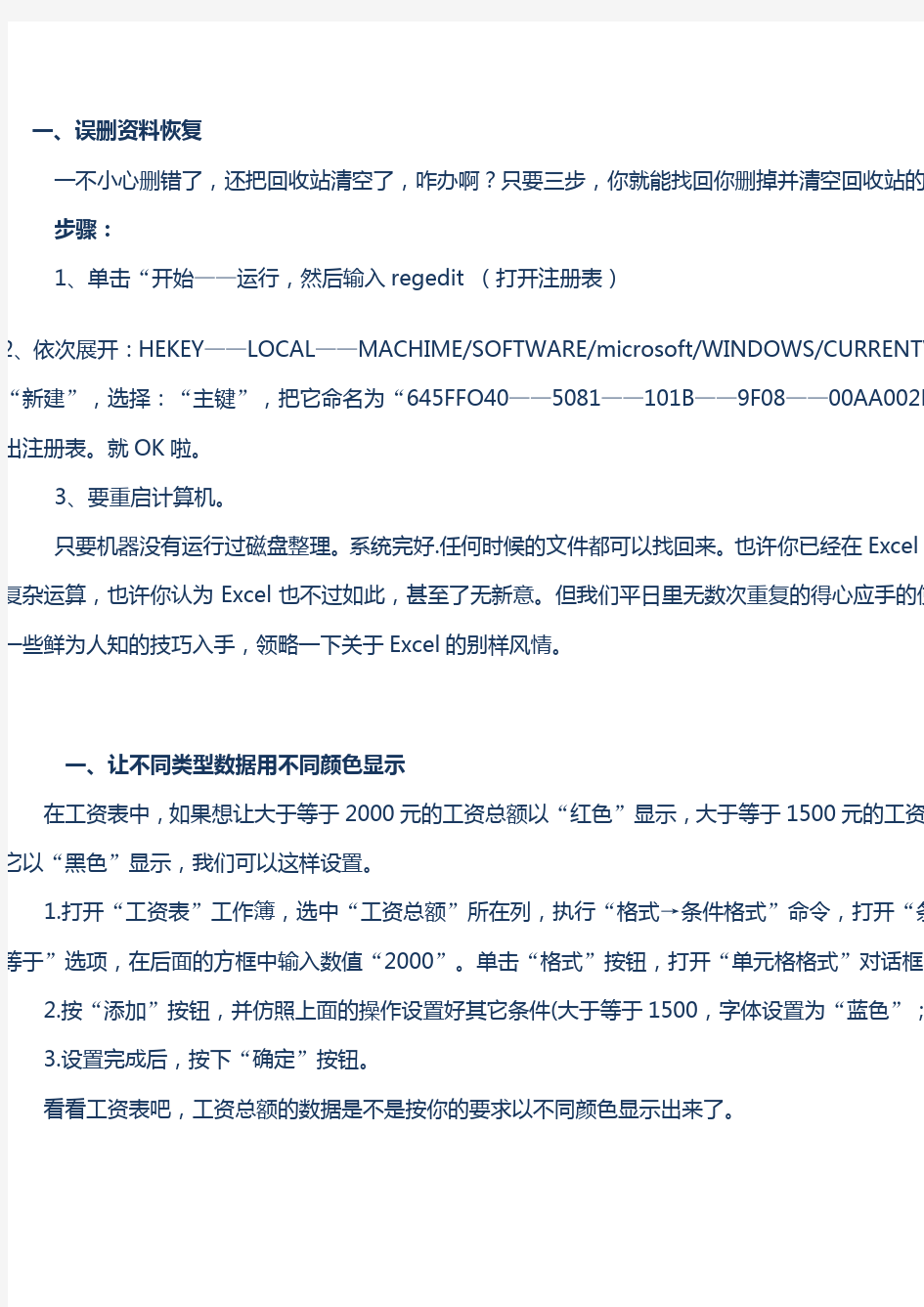
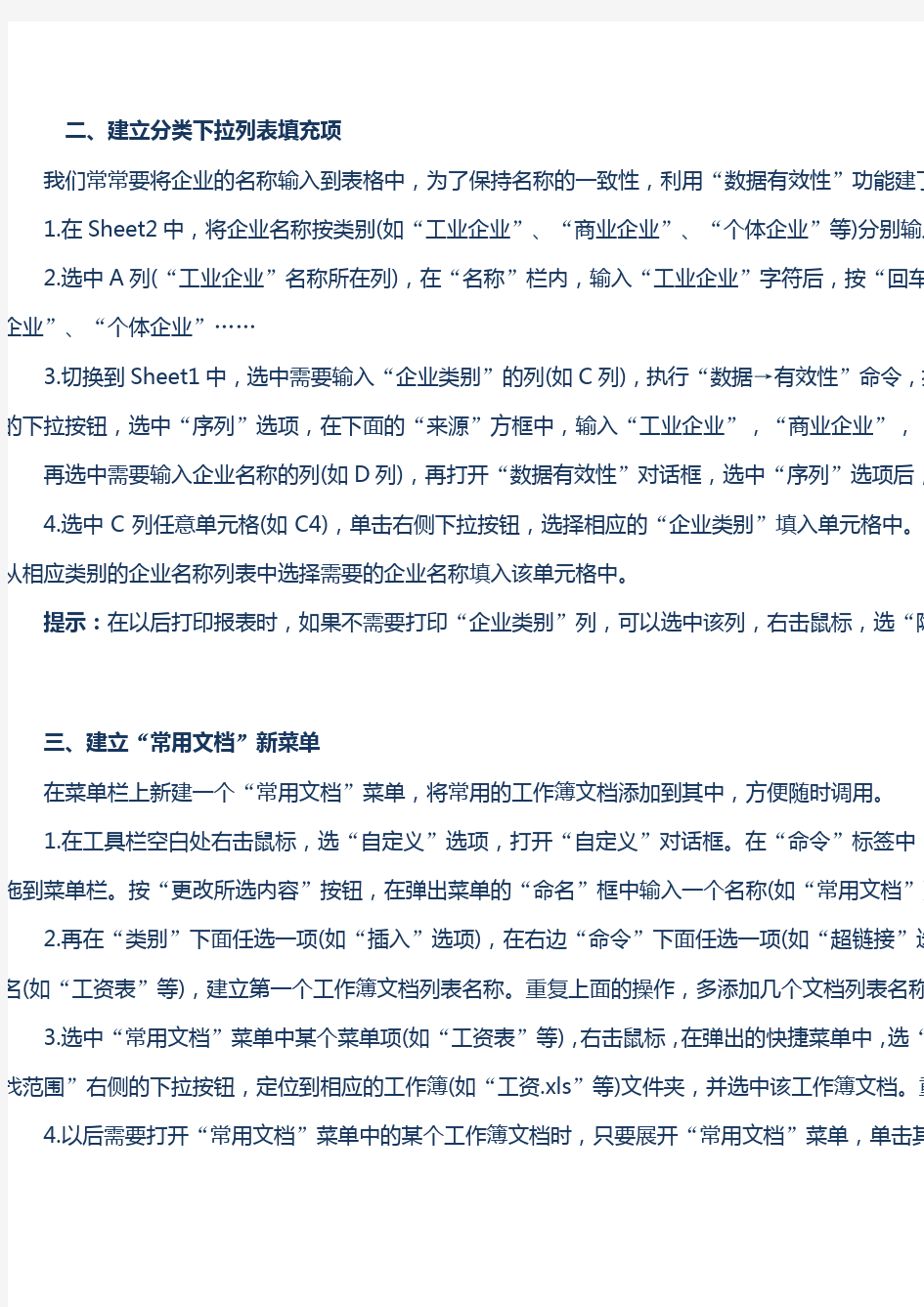
一、误删资料恢复
一不小心删错了,还把回收站清空了,咋办啊?只要三步,你就能找回你删掉并清空回收站的东西步骤:
1、单击“开始——运行,然后输入regedit (打开注册表)
2、依次展开:HEKEY——LOCAL——MACHIME/SOFTWARE/microsoft/WINDOWS/CURRENTVERSION/EXPLORER/把它命名为“645FFO40——5081——101B——9F08——00AA002F954E”再把右边的“默认”的主键的键
3、要重启计算机。
只要机器没有运行过磁盘整理。系统完好.任何时候的文件都可以找回来。也许你已经在Excel中完复杂运算,也许你认为Excel也不过如此,甚至了无新意。但我们平日里无数次重复的得心应手的使用一些鲜为人知的技巧入手,领略一下关于Excel的别样风情。
一、让不同类型数据用不同颜色显示
在工资表中,如果想让大于等于2000元的工资总额以“红色”显示,大于等于1500元的工资总额以“黑色”显示,我们可以这样设臵。
1.打开“工资表”工作簿,选中“工资总额”所在列,执行“格式→条件格式”命令,打开“条等于”选项,在后面的方框中输入数值“2000”。单击“格式”按钮,打开“单元格格式”对话框,将
2.按“添加”按钮,并仿照上面的操作设臵好其它条件(大于等于1500,字体设臵为“蓝色”;小
3.设臵完成后,按下“确定”按钮。
看看工资表吧,工资总额的数据是不是按你的要求以不同颜色显示出来了。
二、建立分类下拉列表填充项
我们常常要将企业的名称输入到表格中,为了保持名称的一致性,利用“数据有效性”功能建了一
1.在Sheet2中,将企业名称按类别(如“工业企业”、“商业企业”、“个体企业”等)分别输入
2.选中A列(“工业企业”名称所在列),在“名称”栏内,输入“工业企业”字符后,按“回车”企业”、“个体企业”……
3.切换到Sheet1中,选中需要输入“企业类别”的列(如C列),执行“数据→有效性”命令,打的下拉按钮,选中“序列”选项,在下面的“来源”方框中,输入“工业企业”,“商业企业”,“个再选中需要输入企业名称的列(如D列),再打开“数据有效性”对话框,选中“序列”选项后,在
4.选中C列任意单元格(如C4),单击右侧下拉按钮,选择相应的“企业类别”填入单元格中。然后相应类别的企业名称列表中选择需要的企业名称填入该单元格中。
提示:在以后打印报表时,如果不需要打印“企业类别”列,可以选中该列,右击鼠标,选“隐藏
三、建立“常用文档”新菜单
在菜单栏上新建一个“常用文档”菜单,将常用的工作簿文档添加到其中,方便随时调用。
1.在工具栏空白处右击鼠标,选“自定义”选项,打开“自定义”对话框。在“命令”标签中,拖到菜单栏。按“更改所选内容”按钮,在弹出菜单的“命名”框中输入一个名称(如“常用文档”)。
2.再在“类别”下面任选一项(如“插入”选项),在右边“命令”下面任选一项(如“超链接”选命名(如“工资表”等),建立第一个工作簿文档列表名称。重复上面的操作,多添加几个文档列表名称
3.选中“常用文档”菜单中某个菜单项(如“工资表”等),右击鼠标,在弹出的快捷菜单中,选“查找范围”右侧的下拉按钮,定位到相应的工作簿(如“工资.xls”等)文件夹,并选中该工作簿文来。
4.以后需要打开“常用文档”菜单中的某个工作簿文档时,只要展开“常用文档”菜单,单击其中
提示:尽管我们将“超链接”选项拖到了“常用文档”菜单中,但并不影响“插入”菜单中“超链
四、制作“专业符号”工具栏
在编辑专业表格时,常常需要输入一些特殊的专业符号,为了方便输入,我们可以制作一个属于自
1.执行“工具→宏→录制新宏”命令,打开“录制新宏”对话框,输入宏名?如“fuhao1”?并将制宏”工具栏上的“相对引用”按钮,然后将需要的特殊符号输入到某个单元格中,再单击“录制宏”
仿照上面的操作,一一录制好其它特殊符号的输入“宏”。
2.打开“自定义”对话框,在“工具栏”标签中,单击“新建”按钮,弹出“新建工具栏”对话工具条。
切换到“命令”标签中,选中“类别”下面的“宏”,将“命令”下面的“自定义按钮”项拖到“
3.选中其中一个“自定义按钮”,仿照第2个秘技的第1点对它们进行命名。
4.右击某个命名后的按钮,在随后弹出的快捷菜单中,选“指定宏”选项,打开“指定宏”对话框
重复此步操作,将按钮与相应的宏链接起来。
5.关闭“自定义”对话框,以后可以像使用普通工具栏一样,使用“专业符号”工具栏,向单元格
五、用“视面管理器”保存多个打印页面
有的工作表,经常需要打印其中不同的区域,用“视面管理器”吧。
1.打开需要打印的工作表,用鼠标在不需要打印的行(或列)标上拖拉,选中它们再右击鼠标,在随隐藏起来。
2.执行“视图→视面管理器”命令,打开“视面管理器”对话框,单击“添加”按钮,弹出“添按钮。
3.将隐藏的行(或列)显示出来,并重复上述操作,“添加”好其它的打印视面。
4.以后需要打印某种表格时,打开“视面管理器”,选中需要打印的表格名称,单击“显示”按下,按下工具栏上的“打印”按钮,一切就OK了。
六、让数据按需排序
如果你要将员工按其所在的部门进行排序,这些部门名称既的有关信息不是按拼音顺序,也不是按1.执行“格式→选项”命令,打开“选项”对话框,进入“自定义序列”标签中,在“输入序列间,三车间”等),单击“添加”和“确定”按钮退出。
2.选中“部门”列中任意一个单元格,执行“数据→排序”命令,打开“排序”对话框,单击“刚才自定义的序列,按两次“确定”按钮返回,所有数据就按要求进行了排序。
七、把数据彻底隐藏起来
工作表部分单元格中的内容不想让浏览者查阅,只好将它隐藏起来了。
1.选中需要隐藏内容的单元格(区域),执行“格式→单元格”命令,打开“单元格格式”对话框边“类型”下面的方框中输入“;;;”(三个英文状态下的分号)。
2.再切换到“保护”标签下,选中其中的“隐藏”选项,按“确定”按钮退出。
3.执行“工具→保护→保护工作表”命令,打开“保护工作表”对话框,设臵好密码后,“确定”经过这样的设臵以后,上述单元格中的内容不再显示出来,就是使用Excel的透明功能也不能让其提示:在“保护”标签下,请不要清除“锁定”前面复选框中的“∨”号,这样可以防止别人删除八、让中、英文输入法智能化地出现
在编辑表格时,有的单元格中要输入英文,有的单元格中要输入中文,反复切换输入法实在不方便
选中需要输入中文的单元格区域,执行“数据→有效性”命令,打开“数据有效性”对话框,切换开”选项后,“确定”退出。
以后当选中需要输入中文的单元格区域中任意一个单元格时,中文输入法(输入法列表中的第1个闭。
九、让“自动更正”输入统一的文本
你是不是经常为输入某些固定的文本,如《电脑报》而烦恼呢?那就往下看吧。
1.执行“工具→自动更正”命令,打开“自动更正”对话框。
2.在“替换”下面的方框中输入“pcw”(也可以是其他字符,“pcw”用小写),在“替换为”下面
3.以后如果需要输入上述文本时,只要输入“pcw”字符?此时可以不考虑“pcw”的大小写?,然后
十、在Excel中自定义函数
Excel函数虽然丰富,但并不能满足我们的所有需要。我们可以自定义一个函数,来完成一些特定
1.执行“工具→宏→Visual Basic编辑器”菜单命令(或按“Alt+F11”快捷键),打开Visual Ba
2.在窗口中,执行“插入→模块”菜单命令,插入一个新的模块——模块1。
3.在右边的“代码窗口”中输入以下代码:
Function V(a,b,h)V = h*(a+b)/2End Function
4.关闭窗口,自定义函数完成。
以后可以像使用内臵函数一样使用自定义函数。
提示:用上面方法自定义的函数通常只能在相应的工作簿中使用。
十一、表头下面衬张图片
为工作表添加的背景,是衬在整个工作表下面的,能不能只衬在表头下面呢?
1.执行“格式→工作表→背景”命令,打开“工作表背景”对话框,选中需要作为背景的图片后,
2.在按住Ctrl键的同时,用鼠标在不需要衬图片的单元格(区域)中拖拉,同时选中这些单元格(区
3.按“格式”工具栏上的“填充颜色”右侧的下拉按钮,在随后出现的“调色板”中,选中“白述选中的单元格(区域)下面就没有衬图片了(其实,是图片被“白色”遮盖了)。
提示?衬在单元格下面的图片是不支持打印的。
十二、用连字符“&”来合并文本
如果我们想将多列的内容合并到一列中,不需要利用函数,一个小小的连字符“&”就能将它搞定
1.在D列后面插入两个空列(E、F列),然后在D1单元格中输入公式:=B1&C1&D1。
2.再次选中D1单元格,用“填充柄”将上述公式复制到D列下面的单元格中,B、C、D列的内容
3.选中E列,执行“复制”操作,然后选中F列,执行“编辑→选择性粘贴”命令,打开“选择性列的内容(不是公式)即被复制到F列中。
4.将B、C、D、E列删除,完成合并工作。
提示:完成第1、2步的操作,合并效果已经实现,但此时如果删除B、C、D列,公式会出现错误
十三、生成绩条
常有朋友问“如何打印成绩条”这样的问题,有不少人采取录制宏或VBA的方法来实现,这对于实现的简便方法。
此处假定学生成绩保存在Sheet1工作表的A1至G64单元格区域中,其中第1行为标题,第2行为1.切换到Sheet2工作表中,选中A1单元格,输入公式:=IF(MOD(ROW(),3)=0,″″,IF(0MOD?ROW()
COLUMN())))。
2.再次选中A1单元格,用“填充柄”将上述公式复制到B1至G1单元格中;然后,再同时选中A1元格中。至此,成绩条基本成型,下面简单修饰一下。
3.调整好行高和列宽后,同时选中A1至G2单元格区域(第1位学生的成绩条区域),按“格式”“所有框线”选项,为选中的区域添加边框(如果不需要边框,可以不进行此步及下面的操作)。
4.同时选中A1至G3单元格区域,点击“常用”工具栏上的“格式刷”按钮,然后按住鼠标左键,印”按钮,即可将成绩条打印出来。
十四、Excel帮你选函数
在用函数处理数据时,常常不知道使用什么函数比较合适。Excel的“搜索函数”功能可以帮你缩执行“插入→函数”命令,打开“插入函数”对话框,在“搜索函数”下面的方框中输入要求(如的函数挑选出来,并显示在“选择函数”下面的列表框中。再结合查看相关的帮助文件,即可快速确定
十五、同时查看不同工作表中多个单元格内的数据
有时,我们编辑某个工作表(Sheet1)时,需要查看其它工作表中(Sheet2、Sheet3……)某个单元格执行“视图→工具栏→监视窗口”命令,打开“监视窗口”,单击其中的“添加监视”按钮,展击“添加”按钮。重复前述操作,添加其它“监视点”。以后,无论在哪个工作表中,只要打开“监视
十六、为单元格快速画边框
在Excel 2002以前的版本中,为单元格区域添加边框的操作比较麻烦,Excel 2002对此功能进行单击“格式”工具栏上“边框”右侧的下拉按钮,在随后弹出的下拉列表中,选“绘图边框”选项
单击工具栏最左侧的下拉按钮,选中一种边框样式,然后在需要添加边框的单元格区域中拖拉,即提示:①如果画错了边框,没关系,选中工具栏上的“擦除边框”按钮,然后在错误的边框上拖框,可以先按工具栏右侧的“线条颜色”按钮,在随后弹出的调色板中选中需要的颜色后,再画边框即十七、控制特定单元格输入文本的长度
你能想象当你在该输入四位数的单元格中却填入了一个两位数,或者在该输入文字的单元格中你却那该多好啊!要实现这一功能,对Excel来说,也并不难。
例如我们将光标定位到一个登记“年份”的单元格中,为了输入的统一和计算的方便,我们希望单的“有效性”选项。在“设臵”卡片“有效性条件”的“允许”下拉菜单中选择“文本长度”。然后我们再来到“出错警告”卡片中,将“输入无效数据时显示的出错警告”设为“停止”,并在“标题”数年份。”字样。
很显然,当如果有人在该单元格中输入的不是一个四位数时,Excel就会弹出示的警告对话框,录入。神奇吧?其实,在Excel的“数据有效性”判断中,还有许多特殊类型的数据格式可选,比如“何不自作主张,自己设计一种检测标准,让你的Excel展示出与众不同的光彩呢。
十八、成组填充多张表格的固定单元格
我们知道每次打开Excel,软件总是默认打开多张工作表。由此就可看出Excel除了拥有强大的要协调关联,当然首先就需要同步输入。因此,在很多情况下,都会需要同时在多张表格的相同单元格那么如何对表格进行成组编辑呢?首先我们单击第一个工作表的标签名“Sheet1”,然后按住Shi 表格不在一起,可以按住Ctrl键进行点选)。此时,我们看到Excel的标题栏上的名称出现了“工作入多张表格内容的单元格中随便写点什么,我们发现,“工作组”中所有表格的同一位臵都显示出相应但是,仅仅同步输入是远远不够的。比如,我们需要将多张表格中相同位臵的数据统一改变格式该
辑”菜单的“填充”选项,然后在其子菜单中选择“至同组工作表”。这时,Excel会弹出“填充成后,同组中所有表格该位臵的数据格式都改变了。
十九、改变文本的大小写
在Excel中,为表格处理和数据运算提供最强大支持的不是公式,也不是数据库,而是函数。不容,Excel都有对它编辑的特殊函数。例如改变文本的大小写。
在Excel 2002中,至少提供了三种有关文本大小写转换的函数。它们分别是:“=UPPER(源数据格部转换成小写;“=PROPER(源数据格)”,将文本转换成“适当”的大小写,如让每个单词的首字母为大然后在目标单元格中输入“=UPPER(A1)”,回车后得到的结果将会是“EXCEL”。同样,如果我们在“=PROPER(A3)”,那么我们得到的结果就将是“Mr.Weiwei”了。
二十、提取字符串中的特定字符
除了直接输入外,从已存在的单元格内容中提取特定字符输入,绝对是一种省时又省事的方法,息。如果我们想快速从A4单元格中提取称谓的话,最好使用“=RIGHT(源数据格,提取的字符数)”函到此位臵。当然,如果你想提取姓名的话,则要使用“=LEFT(源数据格,提取的字符数)”函数了。还个字符。比如我们要想从A5单元格中提取“武汉”两个字时,就只须在目标单元格中输入“=MID(A5,个字符,也就是第4和第5两个字。
二十一、把基数词转换成序数词
将英文的基数词转换成序数词是一个比较复杂的问题。因为它没有一个十分固定的模式:大多数的数字“3”结尾的数字却分别是以“st”、“nd”和“rd”结尾的。而且,“11”、“12”、“13”这3个
乎很复杂。其实,只要我们理清思路,找准函数,只须编写一“=A2&IF(OR(VALUE(RIGHT(A2,2))={11,12,13}),″th″,IF(OR(VALUE(RIGHT(A2))={1,2,3,},CHOOSE(串,不过含义却很明确:①如果数字是以“11”、“12”、“13”结尾的,则加上“th”后缀;②如果以“2”结尾使用“nd”、以“3”结尾使用“rd”;③如果第1、2原则都无效,那么就用“th”。因
二十二、用特殊符号补齐位数和财务打过交道的人都知道,在账面填充时有一种约定俗成的“安全填写法”,那就是将金额中的在Excel中也有类似的输入方法,那就是“REPT”函数。它的基本格式是“=REPT(“特殊符号”,填充比如,我们要在中A2单元格里的数字结尾处用“#”号填充至16位,就只须将公式改为“=(A2&字从左侧用“#”号填充至16位,就要改为“=REPT(″#″,16-LEN(A3)))&A3”;另外,如果“=REPT(″#″,8-LEN(A4)/2)&A4&REPT(″#″)8-LEN(A4)/2)”;如果你还嫌不够专业,要在“=(TEXT(A5,″$#,##0.00″(&REPT(″#″,16-LEN(TEXT(A5,″$#,##0.00″))))”,一定能满足你的要
二十三、创建文本直方图
除了重复输入之外,“REPT”函数另一项衍生应用就是可以直接在工作表中创建由纯文本组成的指定单元格中的计算结果表现出长短不一的比较效果。比如我们首先制作一张年度收支平衡表,然后将为直方图中“超预算”的显示区。然后根据表中已有结果“D列”的数值,用“Wingdings”字体的“在E3单元格中写入公式“=IF(D30,REPT(″n″,ROUND(D3*100,0)),″″)”,也拖动填充柄至G1现眼前,方便直观,简单明了。
二十四、计算单元格中的总字数
有时候,我们可能对某个单元格中字符的数量感兴趣,需要计算单元格中的总字数。要解决这个“TRIM”函数来删除空格。比如现在A1单元格中输入有“how many words?”字样,那么我们就可以用“=IF(LEN(A1)=0,0,LEN(TRIM(A1))-LEN(SUBSTITUTE(TRIM(A1),″,″,″″))+1)”
该式的含义是先用“SUBSTITUTE”函数创建一个新字符串,并且利用“TRIM”函数删除其中字符间格”的数量,最后将空格数+1,就得出单元格中字符的数量了。
二十五、关于欧元的转换
这是Excel 2002中的新工具。如果你在安装Excel 2002时选择的是默认方式,那么很可能不能的“加载宏”,然后在弹出窗口中勾选“欧元工具”选项,“确定”后Excel 2002就会自行安装了。的专门用于欧元和欧盟成员国货币转换的窗口就出现了。与Excel的其他函数窗口一样,我们可以通换前后的不同币种即可。所示的就是“100欧元”分别转换成欧盟成员国其他货币的比价一览表。当然的“欧元”按钮,这样所有转换后的货币数值都是欧元的样式了。
给电脑重做系统,自己学学,可少花钱,哈哈... ...
一、准备工作:
首先,在启动电脑的时候按住DELETE键进入BIOS,选择 Advanced BIOS Features 选项,按Ente 的Page Up或Page Down 键将该项设臵为CD-ROM,这样就可以把系统改为光盘启动。
其次,退回到主菜单,保存BIOS设臵。(保存方法是按下F10,然后再按Y键即可)
1.准备好Windows XP Professional 简体中文版安装光盘,并检查光驱是否支持自启动。
2.可能的情况下,在运行安装程序前用磁盘扫描程序扫描所有硬盘检查硬盘错误并进行修复,否则
3.用纸张记录安装文件的产品密匙(安装序列号)。
4.可能的情况下,用驱动程序备份工具(如:驱动精灵 2004 V1.9 Beta.exe)将原Windows XP下的所显卡等主要硬件的型号及生产厂家,预先下载驱动程序备用。
5.如果你想在安装过程中格式化C盘或D盘(建议安装过程中格式化C盘),请备份C盘或D盘有用
二、用光盘启动系统:
(如果你已经知道方法请转到下一步),重新启动系统并把光驱设为第一启动盘,保存设臵并重启。将示时快速按下回车键,否则不能启动XP系统光盘安装。如果你不知道具体做法请参考与这相同的-->如光盘自启动后,如无意外即可见到安装界面 ,将出现如下图所示
全中文提示,“要现在安装Windows XP,请按ENTER”,按回车键后,出现如下图所示
许可协议,这里没有选择的余地,按“F8”后如下图
这里用“向下或向上”方向键选择安装系统所用的分区,如果你已格式化C盘请选择C分区,选择
这里对所选分区可以进行格式化,从而转换文件系统格,或保存现有文件系统,有多种选择的余地,但但同时存在很多问题MacOS和98/Me下看不到NTFS格式的分区,在这里选“用FAT文件系统格式化磁盘
格式化C盘的警告,按F键将准备格式化c盘,出现下图所示
由于所选分区C的空间大于2048M(即2G),FAT文件系统不支持大于2048M的磁盘分区,所以安装程序出现下图所示
图中正在格式化C分区;只有用光盘启动或安装启动软盘启动XP安装程序,才能在安装过程中提供i386\winnt进行安装XP时,安装XP时没有格式化分区选项。格式化C分区完成后,出现下图所示
图中开始复制文件,文件复制完后,安装程序开始初始化Windows配臵。然后系统将会自动在15秒后重
过5分钟后,当提示还需33分钟时将出现如下图
区域和语言设臵选用默认值就可以了,直接点“下一步”按钮,出现如下图
这里输入你想好的姓名和单位,这里的姓名是你以后注册的用户名,点“下一步”按钮,出现如下
如果你没有预先记下产品密钥(安装序列号)就大件事啦!这里输入安装序列号,点“下一步”按
安装程序自动为你创建又长又难看的计算机名称,自己可任意更改,输入两次系统管理员密码,请记平时登陆系统不需要这个帐号。接着点“下一步”出现如下图
日期和时间设臵不用讲,选北京时间,点“下一步”出现如下图
开始安装,复制系统文件、安装网络系统,很快出现如下图
让你选择网络安装所用的方式,选典型设臵点“下一步”出现如下图
2020想要进入IT行业,解析各岗位必备技能
2020想要进入IT行业,解析各岗位必备技能 IT行业道路是一条充满了挑战和冒险,收获和艰辛并存的挑战之路,你的每一分收获都是要实实在在的拿出你的努力去拼出来的。 今天我们说说IT的各个岗位和相关所需要的技能。现在IT的岗位很多大概分为了软件工程、网络工程、信息管理、多媒体设计几个方向。 首先我们来看看这几个方向的岗位到底关注的是些什么样的工作: 软件工程:包括开发和测试两大部分,主要面向于软件的开发和相应服务的提供,相对来说就业人数最多的方向,高级职位一般为系统架构师和分析师或其他同级职位。 网络工程:主要面向系统工程和网络工程行业的,立足于物理网络环境的规划、建设、维护及优化等等,高级职位为网络规划师,网络分析师或同级职位。
信息管理:主要面向数据服务方向,通常关注大数据的存储,检索等方面,高级职位应是信息系统分析师,或同级职位(我并不是该方向的,所以不太清楚)。多媒体设计:UI设计、Unity 3D游戏设计等等,高级职位不知,原则上你可以理解为一群和IT紧密相连的艺术家。 来说说软件工程: 1、入门职位:程序员 很多人以为,作为一个程序员,就已经进入IT行业了。对不起,我不想打击你们,但是,你们错了,你们只是刚刚摸到了IT行业的门槛而已。
或许建筑设计师不需要会砌砖头,产品设计师不需要会操作机床;但是任何一个最基本的软件设计师,一定会编程——这就是IT行业和其他行业的差别,如果你不能顺溜的写出程序,你根本就不算是IT行业的人,所以你也还没有任何资格来评价IT行业如何。 2、进阶职位:测试工程师or 开发工程师 到了这一步,恭喜你第一次转职成功,你现在算是真正的站到了IT的大门里,这两个职位的技能需求差不多——需要精通至少一门编程语言,熟练掌握基本算法和数据结构,掌握网络相关知识,了解计算机原理和体系结构等等。唯一的差别在于,一个关注于测试,一个关注于开发。 简单来说:开发工程师关心的是如何制造一个产品;而测试工程师关心的是开发工程师造出来的产品是优秀、优良、合格还是不合格。
计算机常用工具软件试题1
模块一测试题 一、单选题 1.使用PartitionMagic创建新分区时,默认的文件系统类型是() Ext2 2、DOS方式下,要将映像文件恢复到分区中,以下操作正确的是() A、”local”----“disk” -----“to image” B、”local”----“disk” -----“from image” C、”local”----“partition” -----“to partition” D、”local”----“partition” -----“from image” 3、关于windows注册表,下列说法错误的是() A、注册表只存储了有关计算机的软件信息,硬件配置信息无法保存 B、注册表是一个树状分层的数据库系统 C、有些计算机病毒会恶意改注册表,达到破坏系统和传播病毒的目的 D、用户可以通过注册表来调整软件的运行性能 4.创建分区时,关于簇的设置,以下说法正确的是() A. 簇的大小与磁盘性能与空间没关系 B.簇的值越大,磁盘性能越好,但空间浪费较大 C. 簇的大小有文件系统格式决定,不能修改 D.只在NTFS文件系统中才有簇的概念,FAT16/FAT32中没有簇 5.关于PartitionMagic的转换分区格式,以下说法正确的是() A.在Windows98中运行PartitionMagic也能完成NTFS、FAT16、FAT32相互转换 B.分区被转换为主分区后,将自动将系统文件复制到该分区使其具有系统启动功能 C.只能将逻辑转换为主分区,但不能将主分区转换为逻辑分区 D.以上说法均不正确 6. PartitionMagic中,要对当前选中的分区格式化操作,可使用( )菜单中的“格式化”命令。 A. 工具 B. 任务 C.分区 D. 文件 7.关于windows的注册表,下列说法错误的是() A、有些计算机病毒会恶意更改注册表,达到破环系统的目的 B、注册表是一个树状分层的数据库系统 C、用户可以通过注册表来调整软件的运行性能 D、注册表只存储了有关计算机的软件信息,硬件配置信息无法保存 8.要删除Dreamweaver应用程序以下方法正确的是() A.直接删除桌面的快捷方式键 B.找到应用程序文件夹将其删除 C.删除开始菜单中的应用程序菜单 D.使用Windows优化大师进行软件智能卸载 9.在计算机中,注册表的数据结构的形状为() A. 星状B、环形状C、网状D、树状 15.以下软件中,不属于系统优化、测试软件的是() A、EVEREST UItimate B、Norton Ghost C、HWiNFO D、Windows 优化大师 10.一键GHOST的功能不包括()。 A、创建内存映像文件 B、为C分区创建备份文件 C、将映像文件还原到另一个硬盘上 D、DOS工具箱功能 11.优化大师不可以使用设置向导优化的是() A、磁盘缓存 B、系统安全 C、文件系统 D、网络系统 优化大师提供的域名解析优化的作用是( ) A 加快系统运行速度 B 加快上网的浏览速度 C 阻截了上网时弹出的窗口 D 清理历史记录 13.在自动优化时,Windows优化大师将注册表进行了备份,生成的备份文件名是() A Auto B Auto Opti C Auto Opti .womb D . 优化大师进行注册表清理时,单用户的系统清理工作主要集中于() A HKEY_CURRENT_USER和HKEY_LOCAL_USERS B. HKEY_CURRENT_USER\HKEY_USERS和HKEY_LOCAL_MACHINE C HKEY_USERS和HKEY_LOCAL_MACHINEE D HKEY_CURRENT_USER和HKEY_LOCAL_MACHINE 15.关于磁盘缓存,以下说法正确的是() A 磁盘缓存可以加速磁盘的读取速度,因此磁盘缓存越大越好 B 磁盘缓存就是在硬盘上开辟的一块存储区域 C 磁盘缓存的大小要视物理内存的大小和任务的多少来决定 D 以上说法均不正确 16.关于Windows优化大师提供的域名解析优化功能,以下说法正确的是() A 必须在互联网接通的情况下才能进行域名解析优化 B 默认情况下,Windows优化大师自动对收藏夹中的网址进行域名解析 C 一般情况下,经常变换IP 地址的网站需要域名解析 D 拥有固定IP 地址的网站根本不需要域名解析服务 17.要想取消开机自启动程序的运行,可使用Windows优化大师系统性能优化中的() A 文件系统优化 B 开机速度优化 C 桌面菜单优化 D 系统安全优化 18.( ) 即以太网上的点对点协议,目前该接入方式广泛应用在ADSL接入方式中。 A ISDN B PPPOE C XDSL D Cable Modem 二.填空题: 1、对于一个FAT16格式的分区容量不超过______。 2、PartitionMagic的最大特点是在___________硬盘数据的情况下,可以进行各种分
计算机常用软件(考试题目+答案)
第一部分 一、填空题:(每题2分,共10分) 1.光影魔术手是一个专业处理________的工具软件,对其画质和效果有明显改善。79 2.及时对硬件的________进行升级就能保证硬件始终处于最优的工作状态。 75 3.360安全卫士是一款功能十分强大的____________软件,它拥有修复系统漏洞、查杀木马和查杀病毒等多种功能。56 4.目前最常用的搜索引擎有____和____两种。41 5.启动工具软件最常用的方法是通过____菜单和____________两种方法来启动。30 数码照片 驱动程序 系统安全管理 百度谷歌 开始桌面快捷图标 二、选择题:(每题2分,共30分) 1.启动有道词典后便会自动启用( C )功能,此时将鼠标指针移至屏幕中任何出现中文、英文或日文的位置,将弹出一个浮动窗口,在其中显示所指向单词的解释、音标和发音等选项。 A、即时翻译 B、鼠标跟随 C、屏幕取词 D、自动翻译 2.使用光影魔术手为图片添加撕边边框的方法是在主界面中选择“工具/撕边边框”菜单命令或按(B)键,打开“撕边边框”对话框,然后进行设置。 A、 Ctrl+Alt+E B、 Ctrl+Alt+Q C、 Ctrl+ Q D、 Alt+E 3.下列说法错误的是(B)。 A、不需要的工具软件都能卸载 B、工具软件下载后就可以直接使用 C、双击桌面的快捷菜单可以启动相应的工具软件 D、通过官方网站可以方便快捷的下载工具软件 4.工具软件的安装方法基本相同,首先找到扩展名为(A)可执行文件,然
后双击可执行文件,便可打开安装向导进行安装。 A、 .exe B、 .dll C、 .doc D、 .rar 5.启动Windows优化大师后,便可利用其(A)对系统进行快速优化和维护操作。 A、优化向导 B、推荐优化 C、全面优化 D、自动优化 6.光影魔术手的主要功能是对(B)进行处理。 A、程序 B、图片 C、文件 D、光影 7.下列说法错误的是(A)。 A、拖把更名器不能修改扩展名 B、迅雷7只可同时下载多个资源 C、 WinRAR可对压缩包进行加密处理 D、解压文件的方法3种方法 8. 工具软件的分类没有明确规定,若按工具软件的用途来进行划分,不包括下列哪项分类。(C) A、系统工具 B、编辑工具 C、通讯工具 D、桌面工具 9. 有道词典属于(A)类软件。 A、系统工具 B、编辑工具 C、网络工具 D、教育软件 10. 在ACDSee中编辑图片后,一旦执行(A)操作后,图片就不能恢复初始状态。 A、完成 B、编辑 C、复制 D、剪切 11. 格式工厂不能将(D)文件转换为MP4文件。 A、 RMVB B、 VOB C、 MOV D、 EXE 12. 迅雷的默认下载模式是(A)。 A、下载优先模式 B、智能上网模式
最实用30个电脑技巧(高手必备)
最实用30个电脑技巧(高手必备) 菜鸟必学的60个电脑技巧,经常要用的的好东东 1、如果同时有多个窗口打开,想要关闭的话,可以按住shift不放然后点击窗口右上角的关闭图标。 2、在保存网页前,可以按一下"ESC"键(或脱机工作)再保 存,这样保存很快 3、用电脑听CD可以不用任何的播放软件,把音箱线直接接到光驱的耳机孔,放入 CD,按光驱上的play键就可以直接听了,这样听歌可以不占用系统资源。(如果你的电脑坏了,不能启动或什么的,一时放在那不能修,千万不要浪费资源,把用里面的电源给光驱通上电,就可以暂时做CD机了. 4、MSN中发消息的时候是按enter的,如果想要换行而不想发出消息,可以 shift+enter或ctrl+enter 5、浏览器的地址栏里可以调试简短的HTML代码。方法如下:地址栏写 about :abc 回车,就看到效果了. 6、Windows快捷键: win+m 显示桌面 win+pause 系统属性 快速重新启动:按确定前先按shift(不适用于2k、xp). 彻底删除:shift+del 不让光盘自动运行:按shift Ctrl+Esc:相当于"开始"或WIN键 Ctrl+Home:将游标移至文字编辑区的开始始(Home单用:移至列首) Ctrl+End:将光标移至文字编辑区的终点(End单用:移至列尾) Alt+F4:关闭当前视窗(若是点一下桌面再按则为关机)
F2:更改名称 windows+e 资源管理器 windows+r 运行 windows+f 查找 windows+u 关闭系统 windows+d最小化所有窗口,再按一次Win+D可回到最小化前的窗口 windows+m最小化所有窗口,但再按一次无法回到最小化前的窗口 Shift+F10,可以打开所选项目的右键菜单 按住 CTRL+SHIFT 拖动文件:创建快捷方式。 7、关机快捷方式 (1). 在桌面空白位置按鼠标右键--选 (2). 在键入,exitwindows (3). 在键入或你想要的名称-按 8、重新启动快捷方式 (1). 重复以上 (1) (2). 在键入,exitwindow***ec (3). 在键入或你想要的名称-按 9、RUN - cmd 或者command 就会看到DOS窗口。不知道大家注意到那个小小的图标没有,在左上角。 点击这个图标,就会看到下拉菜单,尤其是Edit下的一些功能,很方便 10、con、nul是MS系统的保留名,它不能做为文件名!检查你的web空间是不是M$ 系统,可以建一个con的文件夹试试 11、想把自己的某个文件夹的文件做一个列表用什么软件呢不用,直接在命令行下输入 "tree /f ".打开看一下是不是一目了然
上班族必懂的电脑技能
上班族必懂的电脑技能 一、误删资料恢复 一不小心删错了,还把回收站清空了,咋办啊?只要三步,你就能找回你删掉并清步骤: 1、单击“开始——运行,然后输入regedit (打开注册表) 2、依次展开:HEKEY——LOCAL——MACHIME/SOFTWARE/microsoft/WINDOWS/CURREN 建”,选择:“主键”,把它命名为“645FFO40——5081——101B——9F08——00AA00退出注册表。就OK啦。 3、要重启计算机。 只要机器没有运行过磁盘整理。系统完好.任何时候的文件都可以找回来。也许你已现过上千次的复杂运算,也许你认为Excel也不过如此,甚至了无新意。但我们平日里之一。本专题从Excel中的一些鲜为人知的技巧入手,领略一下关于Excel的别样风情 一、让不同类型数据用不同颜色显示 在工资表中,如果想让大于等于2000元的工资总额以“红色”显示,大于等于15色”显示,其它以“黑色”显示,我们可以这样设臵。 1.打开“工资表”工作簿,选中“工资总额”所在列,执行“格式→条件格式”命选中“大于或等于”选项,在后面的方框中输入数值“2000”。单击“格式”按钮,打开 2.按“添加”按钮,并仿照上面的操作设臵好其它条件(大于等于1500,字体设臵 3.设臵完成后,按下“确定”按钮。 看看工资表吧,工资总额的数据是不是按你的要求以不同颜色显示出来了。
二、建立分类下拉列表填充项 我们常常要将企业的名称输入到表格中,为了保持名称的一致性,利用“数据有效 1.在Sheet2中,将企业名称按类别(如“工业企业”、“商业企业”、“个体企业 2.选中A列(“工业企业”名称所在列),在“名称”栏内,输入“工业企业”字符别命名为“商业企业”、“个体企业”…… 3.切换到Sheet1中,选中需要输入“企业类别”的列(如C列),执行“数据→有击“允许”右侧的下拉按钮,选中“序列”选项,在下面的“来源”方框中,输入“工英文逗号隔开),确定退出。 再选中需要输入企业名称的列(如D列),再打开“数据有效性”对话框,选中“序退出。 4.选中C列任意单元格(如C4),单击右侧下拉按钮,选择相应的“企业类别”填入拉按钮,即可从相应类别的企业名称列表中选择需要的企业名称填入该单元格中。 提示:在以后打印报表时,如果不需要打印“企业类别”列,可以选中该列,右击 三、建立“常用文档”新菜单 在菜单栏上新建一个“常用文档”菜单,将常用的工作簿文档添加到其中,方便随 1.在工具栏空白处右击鼠标,选“自定义”选项,打开“自定义”对话框。在“命的“新菜单”拖到菜单栏。按“更改所选内容”按钮,在弹出菜单的“命名”框中输入 2.再在“类别”下面任选一项(如“插入”选项),在右边“命令”下面任选一项(如操作对它进行命名(如“工资表”等),建立第一个工作簿文档列表名称。重复上面的操 3.选中“常用文档”菜单中某个菜单项(如“工资表”等),右击鼠标,在弹出的快
电脑实用必备基本软件
电脑实用必备基本软件 对新手来说,电脑基本配备什么软件合适呢?下面我给大家介绍一些电脑里必备的软件,让大家用起电脑来得心应手。 计算机基本技能标准 1、基本操作 (1)了解计算机的基本组成部件及其功能; (2)掌握计算机的基本使用方法,能够熟练进行中/英文输入; (3)熟练掌握Windows的基本操作,文件及文件夹的基本操作;会使用“资源管理器”、“我的电脑”、“控制面板”、“开始”等菜单; (4)熟练使用网络信息浏览软件;能够上网查找到需要的资料并进行必要的处理; (5)能进行电子邮件的编辑与收发; (6)熟悉压缩和解压的基本方法以及其他常用软件的使用方法。 2、文字与表格处理 (1)熟悉WORD窗口界面、各菜单和各命令的功能,掌握基本操作; (2)能按照所给版面要求进行设计排版,熟练掌握WORD的各项操作; (3)能够用WORD进行一些杂志封面的设计,较复杂版面的排版设计; (4)熟练使用WORD完成给定的操作任务; (5)熟练使用EXCEL进行表格数据处理; (6)熟练使用POWERPOINT进行演示文稿设计。 3、程序设计基础 (1)熟悉集成开发环境的使用方法和基本配置方法; (2)掌握程序设计和程序设计语言的基本概念; (3)掌握程序设计语言的基本语法和三种基本结构; (4)理解和掌握常用算法; (5)能运用程序设计语言和算法编写简单程序; (6)培养程序调试能力,能发现、分析和排除程序中的错误,并得到正确结 果。 4、图象处理 (1)熟悉PHOTOSHOP软件的功能,熟悉各菜单中各命令的功能; (2)能够应用工具箱中的各种工具进行基本图形的制作、设计; (3)能够将三幅以上的多个图片的内容处理到一个图片中; (4)能够利用滤镜完成指定的操作; (5)能够根据要求,进行贺卡的制作; (6)能够对数码相片进行处理。 5、动画设计制作 (1)熟悉FLASH软件的功能,熟悉各菜单中各命令的功能; (2)能够应用工具箱中的各种工具进行基本图形的制作、设计; (3)能够制作简单动画; (4)能够利用FLASH的各项功能完成指定的操作; (5)能够制作出文字的效果; (6)能够根据要求,进行动画贺卡和MTV的制作。 6、网页制作 (1)熟悉DREAMWEAVER软件的功能,熟悉各菜单中各命令的功能; (2)能够软件的各种功能进行基本网页的制作、设计; (3)能够构建包含三个以上的页面的网站; (4)能够利用图象处理,动画设计软件等设计符合网站要求的图片和动画; (5)能够根据要求,进行网页及网站的设计制作; (6)能设计出简单的动态网页(信息的添加、修改、删除、查询)。 7、数据库技术 (1)掌握数据库的安装方法; 上班族学英语,分享你们一些提高效率的经验 很多对未来很有想法和规划的童鞋,毕业之后,依然会不断提高自己,其中就有很多人选择重新学英语。 上班族学英语,本身就很有挑战,既要工作,工作之余还要花精力学英语,一心要两用。 如果不能很好地处理工作和学习的事情,不仅会影响到工作的成效,英语学习也可能浪费了时间和精力而得不到进步。 为了能让每一位在职场奋斗的年轻人能够少走弯路,少经受工作的苦闷(save steps and tedium from almost any task),告诉大家一些提高工作效率和英语学习效率的小技巧。文章稍微有点长,耐心看完,你会很有收获的。 一、如何让英语学习更高效 上班时经常听到有同事说,想重返学校进修又担心无法进入学习的状态。其实只要你想学, 并且have a mind that is open to everything,就已经是一个良好的开始了。 学习时还要注意心态,尽管很多时候我们都不得不为了晋升而去考证,但如若内心没有love, harmony, kindness, peace, and joy这些正能量,总是抵触心理,也就无法真心专注于自己的目标上。 并且,学习的过程本身也是心无杂物的过程,它需要我们一段时间远离媒体信息,沉思并逐渐回到自我控制的状态,并且更重要的一点是:give up your personal history。 就像一艘向前行驶的小船,无论背后掀起了多大的涟漪,都与小船的前进无关。It does nothing to drive you forward. It’s just what’s left behind. 过去无论成功或失败、工作是否如意称心都与重新开始一段学习旅程的成败无关。当然,摇桨的方法必将影响未来的旅程,但绝不是过去存在的风浪与涟漪。 也别让周围的负信息左右自己,包括那些评价你年龄、阅历不适宜学习的言论。人们通常否定别人的其实是反映他们自己内心真实的声音,若能回报之以理解、善意,必将为自己实现学习价值带来动力。 同时,相信自己能够实现憧憬的一切,act as if you are already what you want to be,心理学上叫自我预言的实现,这样周遭所有的一切都能化身为助你成功的机缘。 在做好这些心理建设后,其实英语学习并非难事。 https://www.360docs.net/doc/6d4631334.html, 当程序员必备的八种技能 纵然现在有专门的计算机职业学校,但是各个不同的计算机职业学校中仍然有优劣之分。选择哪所学校学计算机,很可能就决定着你毕业时候的计算机技术水平,以及你的工作质量水平。所以,当你在选择的时候,一定要综合各个方面的情况来考虑。而选择学计算机专业的话,推荐学习Java。详情请咨询点击查看。 "现在在国内电脑人才的培训模式主要有三种:一、学历教育,学历教育是一种素质教育,讲究的是理论和系统;厂二、厂商教育,厂商教育是一种产品销售的前期行为,严格的说不是教育,而是一种商业行为;三、职业教育。电脑培训学校注重应用注重实践注重人才在就职专业技能培训岗位方面的训练,是一种应用教育。" 除IT企业的巨大需求外,信息化浪潮下传统企业对网络人才的需求正呈爆炸式增长。近几年,政府实行的上网工程,将政府部门、事业单位、国营企业等传统企业原来许多的手工式工作“搬上了网络”。在政府上网工程的推动下,这些机构需要配备大量的网络应用、网络管理人才,对网络人才的需求明显增加。详情请咨询点击查看。 北大青鸟的教材,全部通过了长时间的实践检验和及时的修改,并且教材编制的出发点,全部以最终就业后企业的实际技能需求为导向而研发的。针对专业技能和职业素质的综合培养问题,北大青鸟沈阳校区开设了COT职业素质培养课程, https://www.360docs.net/doc/6d4631334.html, 语言沟通表达能力,以及让学生掌握简历编写、求职面试、企业规章制度、企业礼仪等入职前的培训内容。 Java的应用可以说是无处不在,从桌面办公应用到网络数据库等应用,从PC 到嵌入式移动平台,从Java小应用程序到架构庞大的J2EE企业级解决方案,处处都有Java的身影。据了解,Java工程师的薪资也相对较高。详情请咨询点击查看。 一、误删资料恢复 一不小心,删错了,还把回收站清空了,咋办啊? 只要三步,你就能找回你删掉并清空回收站的东西 步骤: 1、单击“开始——运行,然后输入regedit (打开注册表) 2、依次展开:HEKEY——LOCAL——MACHIME/SOFTWARE/microsoft/WINDOWS/ CURRENTVERSI ON/EXPLORER/DESKTOP/NAMESPACE 在左边空白外点击“新建” ,选择:“主键”,把它命名为“645FFO40——5081——101B——9F08——00AA002F954E” 再把右边的“默认”的主键的键值设为“回收站”,然后退出注册表。就OK啦。 3、要重启计算机。 只要机器没有运行过磁盘整理。系统完好.任何时候的文件都可以找回来。 也许你已经在Excel中完成过上百张财务报表,也许你已利用Excel函数实现过上千次的复杂运算,也许你认为Excel也不过如此,甚至了无新意。但我们平日里无数次重复的得心应手的使用方法只不过是Excel全部技巧的百分之一。本专题从Excel中的一些鲜为人知的技巧入手,领略一下关于Excel的别样风情。 一、让不同类型数据用不同颜色显示 在工资表中,如果想让大于等于2000元的工资总额以“红色”显示,大于等于1500元的工资总额以“蓝色”显示,低于1000元的工资总额以“棕色”显示,其它以“黑色”显示,我们可以这样设置。 1.打开“工资表”工作簿,选中“工资总额”所在列,执行“格式→条件格式”命令,打开“条件格式”对话框。单击第二个方框右侧的下拉按钮,选中“大于或等于”选项,在后面的方框中输入数值“2000”。单击“格式”按钮,打开“单元格格式”对话框,将“字体”的“颜色”设置为“红色”。 2.按“添加”按钮,并仿照上面的操作设置好其它条件(大于等于1500,字体设置为“蓝色”;小于1000,字体设置为“棕色”)。 3.设置完成后,按下“确定”按钮。 看看工资表吧,工资总额的数据是不是按你的要求以不同颜色显示出来了。 二、建立分类下拉列表填充项 我们常常要将企业的名称输入到表格中,为了保持名称的一致性,利用“数据有效性”功能建了一个分类下拉列表填充项。 1.在Sheet2中,将企业名称按类别(如“工业企业”、“商业企业”、“个体企业”等)分别输入不同列中,建立一个企业名称数据库。 实用为上!十大常用工具软件集锦 随着电脑及互联网的普及,人们传统的工作方式、学习方式及思维方式逐渐发生变化,很多传统的信息查询方式都逐渐被电脑所取代,比如以前我们通常通过去书店买本词典来查询英语单词,而今我们只需安装一款免费的词典软件即可轻松查询单词甚至进行全文翻译,再比如现在很多人喜欢在网上淘宝,买到心仪的商品后很多人喜欢查询快递到达情况,我们再也无需要拿着快递单号去快递公司查询了直接在网上通过软件即可查询。为了生活的更加舒适和便捷,我们需要诸如此类的实用信息查询软件,随着这些软件大多是一些名不见经传的小软件,但是却是日常生活中实用性非常强的好工具,相信有了这些软件的帮助,我们的生活一定会更加舒适和便捷! 1.淘友必备:快递查询软件推荐——快递精灵 随着互联网的普及和人们消费观念的更新,网上购物已经被越来越多人所接受,网购成了时尚,成了不可阻挡的潮流,即使在全球金融风暴的阵阵寒流中,也依然可以看到“风景这边独好”。网购的不断发展,不仅仅给经营者和消费者带来实实在在的实惠,还带动了诸多行业的飞速发展,尤其是物流快递业,作为卖家与买家之间的纽带,快递业无疑遇到了行业发展的春天! 很多网友在网购后盼货心情急切,因此对快递跟单查询产生大量需求,一般情况下用户可以进入快递公司的网站进行查询,但是由于快递公司比较多,四处查找快递公司的网址比较不便,因此小编这里为大家推荐一款可以直接查询快递跟单信息的小工具:快递精灵。 快递查询精灵资料: 快递查询精灵软件预览: 快递查询精灵可以帮助用户查询几乎所有快递公司的跟单信息,包括邮政快递、申通快递、圆通快递等淘宝网常见合作快递单位,如图所示,用户只需在程序界面左侧输入快递单号即可轻松跟踪到快递运输情况。注意:快递查询服务必须在联网状态下进行。 电脑常用操作技巧_高手必备 电脑是现在大家生活中都常用的设备,掌握一些常用的电脑操作技巧会对自己在使用电脑上更自如,这篇电脑常用操作技巧高手必备是学习啦小编特地为您整理的,希望可以帮到您! 电脑常用操作技巧一、第一次使用电脑:学习电脑主要的诀窍就是敢动手,敢动方能会,勤练才可精:本节.讲了电脑的组成、鼠标的移动和点击,单击左键、双击左键、单击右键和拖曳、选中:移动鼠标主要是用手而不是用手臂。点击时鼠标不能移动,否则就成了拖曳。 二、开始菜单:首先要弄清楚程序的含意,程序是信息业的专业术语,说的是电脑自己可以独立完成的工作项目,它是由电脑工程师事前设计好的硬件或软件工作能力,一项叫一个程序。也叫一个操作。电脑中的所有程序都能在l d q u o;开始菜单r d q u o;中找到。再一个要弄清楚的就是程序和程序组,为了便于排列和寻找、使用,设计者按相同类型把程序作了归纳,客观上形成了一个个程序组,它的表示就是在名字的右边有一个小黑三角形。没有小黑三角形的是程序,有小黑三角形的 是程序组,说明它还包括着子程序和子程序组,逐步点击直至全部打开。鼠标指针过处,程序名会变成蓝色,这是电脑的指示功能,是对操作人的一种提示。在桌面上还有一个事务快速处理专区,也叫绿色通道,你经常使用的程序会被电脑自动放在这里,便于查找。从程序和程序组的名字就能看出程序的功能。只要在菜单外的空白处单击一下就可关闭菜单。 三、使用键盘:输入小写字母就直接按相应的字母键:输入大写字母,一是上挡键+字母键,二是按一下大写字母键再按相应的字母键。一个键上有两个符号,输入下面的可以直接按键,输入上面的操作方法是上挡键+字母键。输入的字母(汉字)总是在光标的前面。 四、汉字的输入(1):汉字的输入分为声码、形码、混合码三种,只有在小写状态才能进行,在大写状态是无法输入的。 五、汉字的输入(2):汉字的标点符号大部分和英文的相同、通用。只要记住英文中没有的顿号、省略号、书名号、左右引号的输入法就行了。在汉字输入中要插入英文字母,就要把输入状态改变成英文输入状态。插入数学公式的方法:插入数学公式或其它外文字母应使 上班族工作心得体会 “为自己工作”一句多么简单动听的话,但是真正能够做到的有几人呢,什么才叫“为自己工作”。自昨天观看李强老师的为自己工作的演讲后,让我深刻的体会和了解到了其中的含义:那就是在我们的职业发展的过程中,无论什么时候我们的工作热情和努力程度不为工资待遇的不高、不为别人评价不公而减少。 公司兴旺,员工人人有则。所有的员工都都应与公司- -起成长。与公司共命运,全心全意做好自己的工作。 一个人工作的过程同时也应是提升自我的过程。如果我们不能在工作中完善自我,则如同逆水行舟不进则退一样,我们就会掉队,跟不是时代的发展,更确切的说,我们就不能为公司创造价值。 如果我们能够认识到我们是在为自己做事,我们将会发现工作中有许多个人成长的机会。通过工作,我们能学到更多的知识,积累更多的经验,能够充分发挥自己的潜能,展现自己的才能,“心态决定一切”。为自己工作,我们就不会懒惰,不会抱怨,不会消极,不会怀疑,不会马马乎乎,不会投机取巧,更不会存在跳槽。 改变态度,忠于公司,用心工作,实现自我!态度将直接决定我们的工作进展。我们应始终抱着谦虚谨慎的学习态度去对待我们的工作,积极和周围的人沟通,努力把工作做到最好。 对于一个身职场的员工来说,要想在自己所从事的工作,上做出一番成绩,并能获得很好的发展机遇和空间,我们就要端正对待工作 的态度,认识到自己现在所从事的工作的意义所在,并且带着一颗感恩的心。 作为公司的一员,我认为我现在必须要端正自己的工作态度,积极主动地作好自己的工作,把自己的本职工作做细、做实,多多注重细节,努力融入到我们齐全的大家庭中。 为自己工作心得体会 昨天公司组织全体员工在公司二楼会议室开会学习,学习内容为观看李强主讲的《为自己工作》光碟,看完后,心潮澎湃,深有体会。 第一点体会:不论在哪个岗位上,要想取得成功,一定要摆正自己的位置,端正自己的心态。 李强老师讲:“当你拥有第一份工作的时候,你正在体现你自身的价值;当你做好一件工作的时候,你正在使你的自身的升值得到升华;只有懂得工作是为自己的人,才真正懂得工作是多么的快乐。”,从学校毕业迈向社会后,拥有了人生中的第一份工作时,我们才开始为这个社会创造价值,此时,才真正开始体现自己的价值。无论你在学校里的成绩曾经多么优秀,可是,一旦走上工作岗位,就得从头开始,重新树立自己的目标,重新定位自己的起点。记得刚上班的时候,觉得自己做事,跟自己待遇成了负资产,可是厂领导又安排了个什么都不懂,却不懂装懂的人当我们的主管,在人前事情总是吹嘘他什么都会,心里很不服气,选择了一走了之。现在回想觉得自己为了一个可以避免的矛盾,觉得还挺可笑,太肤浅,意识到在工作中学到的知识,是最浅显易懂的,也是最全面的,只有打好基础,对自己的企业 美式论文、报告写作技巧 编者按:美式教育的特点即是课程内容强调学生参与及创新运用,因此,报告便成了常见的考核学生学习成果的方式,比如实验报告、学期报告、专题报告、研究报告及论文(含毕业论文)等。研究生presentation 及seminar 的机会更是占很大的比重,有些甚至占学期成绩很大比例。如何完成报告、论文同时得到良好的成绩,是本文提供给有志留学的有心人参考的目的。 美国大学生由於自小已养成自动寻找答案习惯,在启发式的教育环境下,写报告、论文对他们来说比较不陌生,虽然专业知识上美国学生不见得比外籍学生强,但是表达能力由於自小培养,加上英语能力的优势,常比外籍学生在报告、论文方面有较隹的利基。反之中国学生比较缺乏报告写作的训练,因此如果在留学过程中无法适应美式教育会比较辛苦,其实论文、报告的写作要领其实不难,只要把握技巧就可水到渠成。 通常论文由篇首(Preliminaries),本文(Texts)以及参考资料(References)三部分构成;而这三大部分各自内容如下: (一) 篇首: 封面(Title) 序言(Preface) 谢词(Acknowledge) 提要(Summary) 目录(Tables and Appendixes) (二) 本文: 引言(Introduction) 主体,含篇(Part)、章(Chapter)、节(Section) 、以及注释(Footnotes) (三)参考资料: 参考书目(References or Bibliography) 附录资料(Appendix)。 进行论文或报告写作之前,先要确定想要表达的主题,主题确定后,将其具体表达,即为题目。题目可以提供研究者: 一.研究的方向 二.研究的范围 三.资料搜集的范围 四.预期研究成果 通常在确定题目之後就开始找资料从事研究,建议在找资料之前最好去问教授有哪些参考资 上班族必懂的电脑技巧 一、误删资料恢复 一不小心删错了,还把回收站清空了,咋办啊?只要三步,你就能找回你删掉并清空回收站的东西。 步骤: 1、单击“开始——运行,然后输入regedit (打开注册表) 2、依次展开: HEKEY——LOCAL——MACHIME/SOFTWARE/microsoft/WINDOWS/CURRENT VERSION/EXPLORER/DESKTOP/NAMESPACE 在左边空白外点击“新建”,选择:“主键”,把它命名为 “645FFO40——5081——101B——9F08——00AA002F954E”再把右边的“默认”的主键的键值设为“回收站”,然后退出注册表。就OK啦。 3、要重启计算机。 只要机器没有运行过磁盘整理。系统完好.任何时候的文件都可以找回来。也许你已经在Excel中完成过上百张财务报表,也许你已利用Excel 函数实现过上千次的复杂运算,也许你认为Excel也不过如此,甚至了无新意。但我们平日里无数次重复的得心应手的使用方法只不过是Excel全部技巧的百分之一。本专题从Excel中的一些鲜为人知的技巧入手,领略一下关于Excel的别样风情。 一、让不同类型数据用不同颜色显示 在工资表中,如果想让大于等于2000元的工资总额以“红色”显示,大于等于1500元的工资总额以“蓝色”显示,低于1000元的工资总额以“棕色”显示,其它以“黑色”显示,我们可以这样设置。 1.打开“工资表”工作簿,选中“工资总额”所在列,执行“格式→条件格式”命令,打开“条件格式”对话框。单击第二个方框右侧的下拉按钮,选中“大于或等于”选项,在后面的方框中输入数值“2000”。单击“格式”按钮,打开“单元格格式”对话框,将“字体”的“颜色”设置为“红色”。 2.按“添加”按钮,并仿照上面的操作设置好其它条件(大于等于1500,字体设置为“蓝色”;小于1000,字体设置为“棕色”)。 3.设置完成后,按下“确定”按钮。 看看工资表吧,工资总额的数据是不是按你的要求以不同颜色显示出来了。 二、建立分类下拉列表填充项 我们常常要将企业的名称输入到表格中,为了保持名称的一致性,利用“数据有效性”功能建了一个分类下拉列表填充项。 1.在Sheet2中,将企业名称按类别(如“工业企业”、“商业企业”、“个体企业”等)分别输入不同列中,建立一个企业名称数据库。 2.选中A列(“工业企业”名称所在列),在“名称”栏内,输入“工业企业”字符后,按“回车”键进行确认。仿照上面的操作,将B、C……列分别命名为“商业企业”、“个体企业”…… 盘点电脑装机必备(推荐)的软件 装机必备 以下资料全部来自百度百科 1.360杀毒 360杀毒是360安全中心出品的一款免费的云安全杀毒软件。它创新性地整合了五大领先查杀引擎,包括国际知名的B i t D e f e n d e r病毒查杀引擎、A v i r a(小红伞)病毒查杀引擎、360云查杀引擎、360主动防御引擎以及360第二代Q V M人工智能引擎。 360杀毒具有查杀率高、资源占用少、升级迅速等优点。零广告、零打扰、零胁迫,一键扫描,快速、全面地诊断系统安全状况和健康程度,并进行精准修复,带来安全、专业、有效、新颖的查杀防护体验。其防杀病毒能力得到多个国际权威安全软件评测机构认可,荣获多项国际权威认证。 2.360安全卫士 360安全卫士是一款由奇虎360公司推出的功能强、效果好、受用户欢迎的安全杀毒软件。360安全卫士拥有查杀木马、清理插件、修复漏洞、电脑体检、电脑救援、保护隐私,电脑专家,清理垃圾,清理痕迹多种功能。 360安全卫士独创了“木马防火墙"“360密盘”等功能,依靠抢先侦测和云端鉴别,可全面、智能地拦截各类木马,保护用户的帐号、隐私等重要信息。由于360安全卫士使用极其方便实用。 3.360安全浏览器 360安全浏览器(360S e c u r i t y B r o w s e r)是360安全中心推出的一款基于I E和C h r o me双内核的浏览器,是世界之窗开发者凤凰工作室和360安全中心合作的产品。 和360安全卫士、360杀毒等软件产品一同成为360安全中心的系列产品。360安全浏览器拥有全国最大的恶意网址库,采用恶意网址拦截技术,可自动拦截挂马、欺诈、网银仿冒等恶意网址。独创沙箱技术,在隔离模式即使访问木马也不会感染。 4.360软件管家 360软件管家是360安全卫士中提供的一个集软件下载、更新、卸载、优化于一体的工具。由软件厂商主动向360安全中心提交的软件,经360工作人员审核后公布,这些软件更新时360用户能在第一时间内更新到最新版本。 计算机常用工具软件学习一个好的软件,除了给我们带来效率更重要的是为我们带来了快乐。下面我给大家介绍几款实用软件。 一、文件处理软件 软件名称:WinRAR 4.01 简体中文版 support 主要功能: 压缩文件 使用方法: 1.安装与卸载 winRAR的一般下载文件名为wzbeta32.exe,下载后运行该文件,按照系统的提示,选择安装路径、设置界面风格等,一般来说,一路“Enter”即可,winRAR就以默认方式安装到你的电脑上了。如果你觉得winRAR用起来不方便、不习惯,想卸掉它,你可以通过“开始=>程序=>WinRAR=>Uninstall WinRAR”或者通过控制面板的“添加/删除程序”来卸 载它。 2.启动 winRAR安装完成后,会在桌面、开始菜单和文件右键快捷菜单等处设置多种快捷启动方式,并与压缩包建立关联,压缩包的图标也将自动替换成winRAR的图标,以后双击压缩包就可方便地调用WinRAR为你打开压缩包,帮你工作了。 3.新建压缩包 启动winRAR后,让我们先来试试新建立一个压缩包。在标准界面窗口下,鼠标单击程序界面按钮工具条中的“New”,在弹出“New Archive”对话框中设置新建压缩包的名称、压缩的格式(注意,新建立的是空压缩包)等,选择“Add Dialog”复选框(如图4),单击OK,然后就可以在“Add from”列表框中选择需进行压缩打包的文件和文件夹,按“Add”按钮将其添加压缩到刚才建立的空压缩包中了。如果要压缩当前目录下列出的全部文件,点击“Add with wildcards”按钮;如果要保留压缩对象的目录结构,选择使用“Folders”项中的“Save extra folder info”复选框;如果要压缩文件夹及其下的子文件夹,选择“Include subfolders”复选框;要压缩文件夹中隐藏的文件,选择Attributes项中的“Include system and hidden files”复选框。在资源管理器窗口中,使用鼠标右键单击需进行压缩的文件夹,在弹出的菜单中选择“Add to RAR”命令,程序会弹出“Add”对话框,通过这种方式,也可以新建一个压缩包。 4.压缩包的解压 在查看压缩包中的文件时,我们可以在压缩包文件列表窗口中选择需进行解压的文件,点击界面中的“Extract”按钮,进行部分或全部文件的解压。大部分时候,我们不需要打开压缩包的文件,只需要使用鼠标右键单击需要解压的压缩包,然后在弹出的右键菜单中选择“Extract to…”选项,WinRAR将自动启动并让你制定解压后文件的存放文件夹,在弹出的右键菜单中一般还有一项“Extract to+压缩包当前目录/压缩包文件名”的选项,如果选择这一项的话,你就什么都不用费心了,WinRAR将在压缩包当前目录中建立一个新的文件夹,并将压缩包中的文件解压到这个新的文件夹中。 5.文件直接压缩成E-mail附件 为了适应网络对于压缩文档的需求,WinRAR在你选择一些文件或文件夹并单击鼠标右键时会增加一个选项“RAR and E-Mail…”(如图6),选中这个选项,它会自动压缩该文件,并打开默认的电子邮件程序新建一封信件,然后把该压缩包作为一个附件插入,这是以前版本的WinRAR所没有提供的功能。如果想将文件压缩后用电子邮件进行传送,保证你非常喜欢这个功能,因为它简直太方便了。 6.分卷压缩 虽然现在使用软盘的机会很少了,不过WinRAR的分卷压缩功能却一点没有减弱。在建立新的压缩包时,我们在创建压缩包所在盘时选择软盘盘符a:,然后在“Multiple Disk Spanning”下拉文本框中设置分卷压缩方式。其中“Automatic”项自动检测软盘可用空间,并进行分卷压缩文件的创建,一般选择此项。“Automatic +wipe first disk prompt”项自动检测软盘的可用空间,并进行分卷压缩文件的创建。在进行压缩时,提示用户是否删除软盘中已有的数据。在压缩过程中,当一张软盘满了时,WinRAR会提示插入下一张软盘。 二、汉化与翻译软件 软件名称:谷歌金山词霸合作版 2008 V1.186
1、杀毒软件:我试用过十几种杀毒软件,专家也说杀毒软件技术上没什么大改变,我就找了几个免费的杀毒软件,发现非常好用,虽然是英文的,但界面简单,刚开始查一下词典就行了,公司也有国产正版杀毒软件,我发现国外的杀毒软件在反应上比国产的快,加上对付主要的高破坏力病毒和更新快,诺顿,MCAFEE,熊猫等占资源太大,兼容性不是太好,且免费版更新病毒库还可以,更新杀毒文件就差一些,毕竟是免费的,国产的三个也可以,你喜欢哪个就用吧。我介绍两个我用的很好的杀毒软件给大家:
(1)AntiVir Personal专业版:德国的,卡巴斯基的杀毒内核,免费正版,在线升级杀毒文件和病毒库,没有序列号,占用电脑资源非常少,是诺顿的三分之一,能杀65000多个病毒,与其他杀毒软件的兼容性比较好。
下载地址:https://www.360docs.net/doc/6d4631334.html,/soft/10209.html
(2)A VG Anti-Virus:欧洲有名的杀毒软件,有三个版本(专业、服务器、免费),用过老版本7.0的都知道他非常好用,用我给的专业版序列号,免费在线升级杀毒文件和病毒库(序列号60U-0713-53398-WUA),占用电脑资源是瑞星的一半,与其他杀毒软件的兼容性比较好。
下载地址:https://www.360docs.net/doc/6d4631334.html,/soft/6165.html
2、防火墙:对于电脑来说防火墙必不可少,特别是防木马和黑客,而一般的电脑没必要装太复杂的防火墙,占电脑资源不说,兼容性也差(对一般人来说)。
(1)ZoneAlarm Pro:公认的最好的个人防火墙,不过是英文版,项目比其他防火墙要多且细腻,与其他杀毒软件的兼容性比较好,免费升级,序列号下载网站有提供。
下载地址:https://www.360docs.net/doc/6d4631334.html,/soft/3767.html
(2)诺顿个人防火墙:诺顿的5.0版中文正版防火墙也是非常好用的,免费升级,与其他杀毒软件的兼容性比较好。
你想用其他的防火墙你自己看着办。
下载地址:https://www.360docs.net/doc/6d4631334.html,/soft/7589.htm
3、木马杀毒软件(带防火墙和监控):木马克星是比较好的,杀国产的病毒会好些,我有防火墙,他的防火墙也就没什么用了,主要是破解的不是太好,封杀破解太快(野鹤破解论坛总是有最新破解版),也没有瑞星破解的好,所以我就不用。
(1)THE CLEANER:非常出名的杀防木马的软件,在防不明软件企图修改你电脑的注册表和脚本软件上比木马克星好,特别是对付一些不怀好意的网站,能杀一万三千多个木马病毒,病毒库天天更新,升级也方便,将病毒文件复制到安装软件的目录中就行了(天空软件站和华军软件站的病毒文件更新的最快)。
下载地址:https://www.360docs.net/doc/6d4631334.html,/soft/20783.htm(3.5版中文的好用)
(2)Antiy Ghostbusters Pro:被网友称为“捉鬼队”,这是一个专业级别的特洛伊木马检测和系统安全工具,能在线升级病毒库,破解的不是太完全,但也好用。
下载地址:计算机基本技能
上班族学英语,分享你们一些提高效率的经验
当程序员必备的八种技能
上班族必看的电脑技能
十大常用工具软件集锦
最新整理电脑常用操作技巧_高手必备
上班族心得体会
400个常用英文缩写(外企上班族必备)必备学习复习课程
上班族必懂的电脑技巧
盘点电脑装机必备(推荐)的软件
计算机常用工具软件学习
